win11右键菜单全部显示怎么设置 win11右键如何全部显示出来
更新时间:2023-05-30 09:42:04作者:qiaoyun
在win11系统中,右键菜单跟之前有了很大的改变,它会将右键菜单的部分功能进行折叠,显示更多选项,要使用的时候还要点击一下更多选项才能显示全部菜单,很多人觉得有点麻烦,那么win11右键菜单全部显示怎么设置呢?有一样需求的用户们可以跟着小编一起来学习一下win11右键全部显示出来的详细方法吧。
方法如下:
1、首先用鼠标右键点击“开始”按钮(或者按Win+X键),选择点击 “Windows 终端(管理员)”。
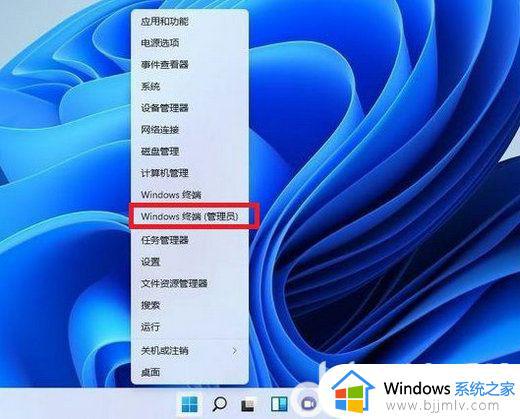
2、然后在终端应用程序里粘贴这串代码【reg.exe add "HKCUSoftwareClassesCLSID{86ca1aa0-34aa-4e8b-a509-50c905bae2a2}InprocServer32" /f /ve】并按回车键。
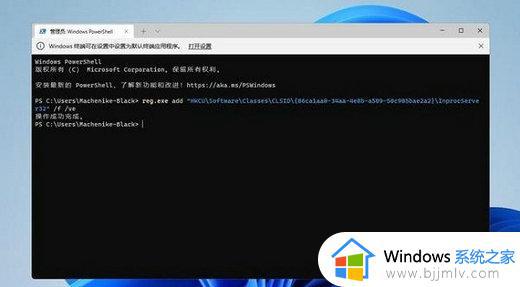
3、操作成功之后,重启Win11电脑就可以看到跟以前win10一样的右键菜单啦。
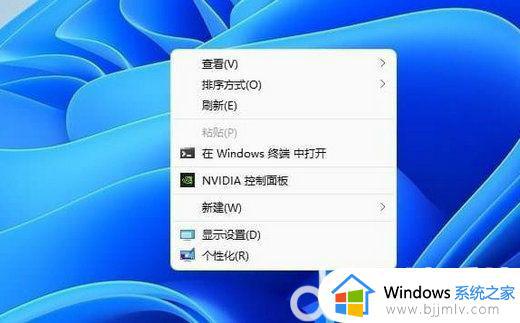
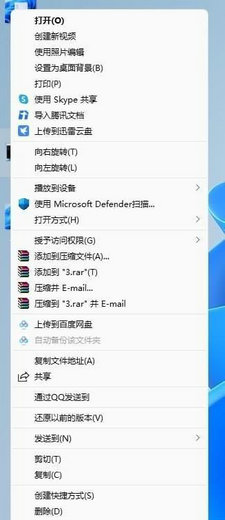
以上给大家介绍的就是win11右键如何全部显示出来的详细内容,大家有需要的话可以学习上述方法来操作,这样右键菜单就能全部显示出来了。
win11右键菜单全部显示怎么设置 win11右键如何全部显示出来相关教程
- win11右键如何全部显示出来 win11右键菜单栏设置全部显示方法
- win11怎么设置右键菜单内容全部显示 win11右键菜单内容如何设置全部显示
- win11鼠标右键选项怎么设置全部显示 win11右键菜单全部显示的设置方法
- win11怎么让右键菜单完全展开 win11右键直接显示全部选项图文设置
- win11右下角的图标怎么全部都显示出来 win11右下角小图标如何全部显示
- win11右下角怎么全部显示出来 win11显示右下角所有图标设置方法
- win11 显示更多选项右键菜单如何操作 win11右键菜单显示更多选项的步骤
- win11如何右键直接显示更多选项 win11怎么设置右键菜单显示更多选项
- win11改回win10右键菜单设置方法 win11改win10右键菜单如何设置
- win11怎么设置右键菜单内容 win11右键菜单栏如何设置
- win11恢复出厂设置的教程 怎么把电脑恢复出厂设置win11
- win11控制面板打开方法 win11控制面板在哪里打开
- win11开机无法登录到你的账户怎么办 win11开机无法登录账号修复方案
- win11开机怎么跳过联网设置 如何跳过win11开机联网步骤
- 怎么把win11右键改成win10 win11右键菜单改回win10的步骤
- 怎么把win11任务栏变透明 win11系统底部任务栏透明设置方法
热门推荐
win11系统教程推荐
- 1 怎么把win11任务栏变透明 win11系统底部任务栏透明设置方法
- 2 win11开机时间不准怎么办 win11开机时间总是不对如何解决
- 3 windows 11如何关机 win11关机教程
- 4 win11更换字体样式设置方法 win11怎么更改字体样式
- 5 win11服务器管理器怎么打开 win11如何打开服务器管理器
- 6 0x00000040共享打印机win11怎么办 win11共享打印机错误0x00000040如何处理
- 7 win11桌面假死鼠标能动怎么办 win11桌面假死无响应鼠标能动怎么解决
- 8 win11录屏按钮是灰色的怎么办 win11录屏功能开始录制灰色解决方法
- 9 华硕电脑怎么分盘win11 win11华硕电脑分盘教程
- 10 win11开机任务栏卡死怎么办 win11开机任务栏卡住处理方法
win11系统推荐
- 1 番茄花园ghost win11 64位标准专业版下载v2024.07
- 2 深度技术ghost win11 64位中文免激活版下载v2024.06
- 3 深度技术ghost win11 64位稳定专业版下载v2024.06
- 4 番茄花园ghost win11 64位正式免激活版下载v2024.05
- 5 技术员联盟ghost win11 64位中文正式版下载v2024.05
- 6 系统之家ghost win11 64位最新家庭版下载v2024.04
- 7 ghost windows11 64位专业版原版下载v2024.04
- 8 惠普笔记本电脑ghost win11 64位专业永久激活版下载v2024.04
- 9 技术员联盟ghost win11 64位官方纯净版下载v2024.03
- 10 萝卜家园ghost win11 64位官方正式版下载v2024.03